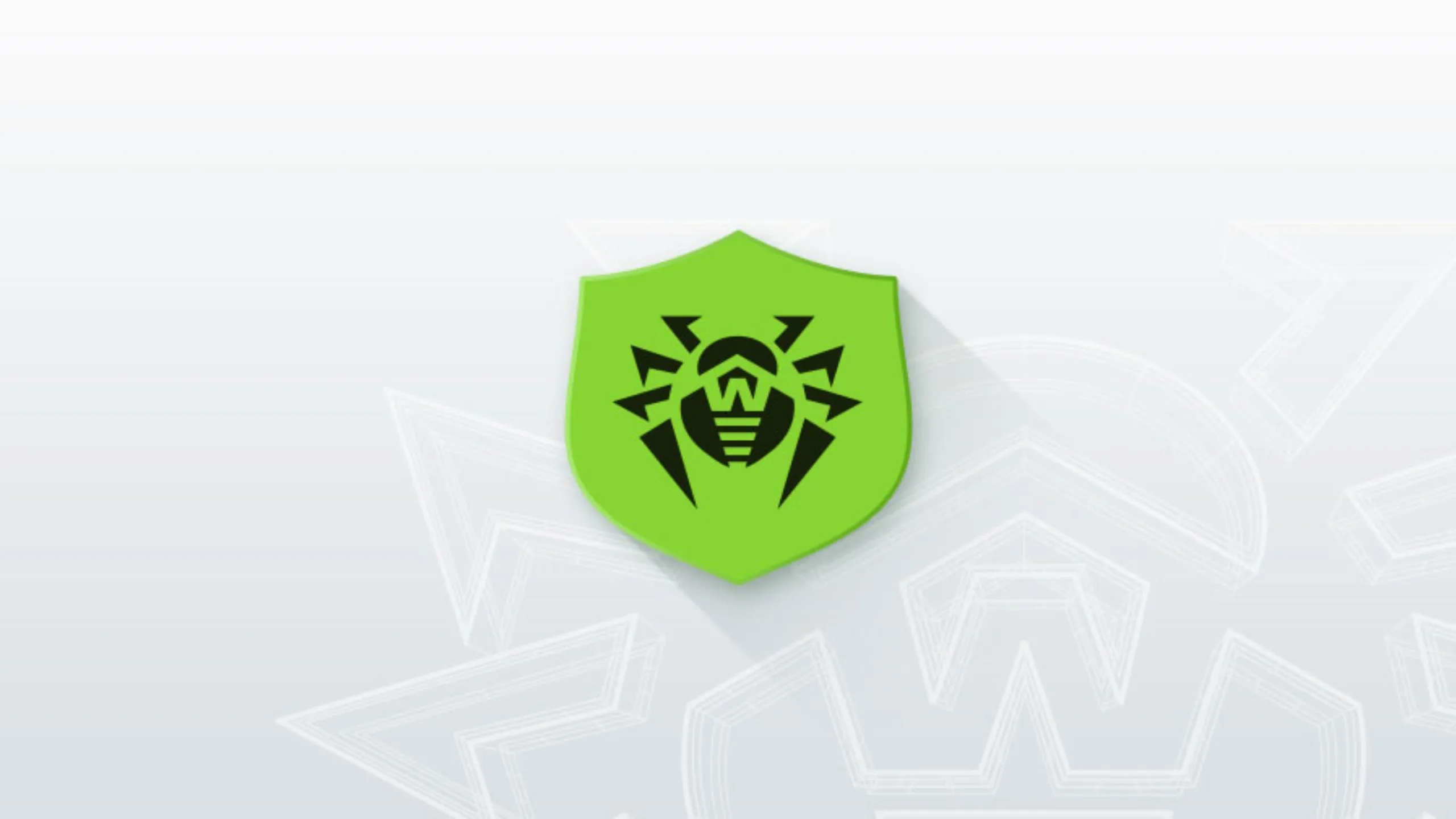No Linux, a linha de comando é uma ferramenta poderosa para o gerenciamento de arquivos. Ao contrário das interfaces gráficas, o terminal permite que você realize tarefas complexas de maneira rápida e eficiente, usando apenas alguns comandos essenciais. Neste post, você vai aprender a utilizar comandos importantes para gerenciar arquivos, como copiar, mover, remover e modificar permissões. Ao dominar esses comandos, você aumentará sua produtividade e terá maior controle sobre seus arquivos e diretórios.
Gerenciamento de arquivos no Linux pelo Terminal
1. cp – Copiar arquivos e diretórios
O comando cp é utilizado para copiar arquivos ou diretórios de um local para outro. Ele é muito versátil e oferece várias opções para diferentes tipos de cópias.
Exemplo básico:
cp arquivo.txt /backup/Este comando copia o arquivo “arquivo.txt” para o diretório “/backup/”.
Opções avançadas do cp
- Cópia Recursiva: Para copiar diretórios, você deve usar a opção
-r, que copia recursivamente todos os arquivos e subdiretórios.
Exemplo:
cp -r pasta1 /backup/Isso copia toda a pasta “pasta1” e seu conteúdo para o diretório “/backup/”.
- Manter Permissões e Data: A opção
-ppreserva as permissões, a data de modificação e outras informações do arquivo original.
Exemplo:
cp -p arquivo.txt /backup/2. mv – Mover ou renomear arquivos
O comando mv é utilizado para mover arquivos ou diretórios de um local para outro, ou para renomeá-los. Diferentemente do cp, o mv remove o arquivo do local de origem.
Exemplo para mover:
mv arquivo.txt /backup/Este comando move o arquivo “arquivo.txt” para o diretório “/backup/”.
Exemplo para renomear:
mv arquivo.txt novo_arquivo.txtAqui, o arquivo “arquivo.txt” é renomeado para “novo_arquivo.txt” no mesmo diretório.
3. rm – Remover arquivos e diretórios
O comando rm é usado para remover arquivos e, com a opção certa, diretórios. Use este comando com cuidado, pois ele remove permanentemente os arquivos.
Exemplo para remover um arquivo:
rm arquivo.txtOpções avançadas do rm
- Remover Diretórios: Para remover um diretório e seu conteúdo, use a opção
-r(recursivo).
Exemplo:
rm -r pasta1Isso remove o diretório “pasta1” e todo o seu conteúdo.
- Confirmação para Cada Arquivo: Se você quiser ser questionado antes que cada arquivo seja removido, use a opção
-i.
Exemplo:
rm -i arquivo.txt4. chmod – Modificar permissões de arquivos
No Linux, o gerenciamento de permissões é crucial para garantir a segurança e o acesso adequado a arquivos e diretórios. O comando chmod permite modificar as permissões de leitura, escrita e execução para o proprietário, grupo e outros usuários.
Exemplo básico:
chmod 755 script.shIsso concede permissão de leitura, gravação e execução ao proprietário, e apenas leitura e execução para os outros.
Permissões no Linux
As permissões no Linux são divididas em três categorias: proprietário, grupo e outros. Cada categoria pode ter permissões de leitura (r), gravação (w) e execução (x).
5. chown – Alterar propriedade de arquivos
O comando chown é utilizado para alterar o proprietário e o grupo de arquivos e diretórios. Esse comando é fundamental para gerenciar permissões e acesso a arquivos em servidores e sistemas compartilhados.
Exemplo básico:
chown usuario:grupo arquivo.txtAqui, o proprietário e o grupo do arquivo “arquivo.txt” são alterados para “usuario” e “grupo”, respectivamente.
Dicas para Gerenciamento de Arquivos no Linux
1. Cópia segura com rsync
Se você está lidando com grandes quantidades de dados ou precisa garantir que a cópia de arquivos seja confiável e rápida, considere usar o comando rsync. Ele oferece vantagens como a sincronização de diretórios e a capacidade de retomar cópias interrompidas.
Exemplo:
rsync -avh /source/ /destination/2. Criando alias para comandos de gerenciamento
Você pode criar atalhos personalizados (alias) para simplificar o uso de comandos longos ou frequentes. Isso é especialmente útil para operações repetitivas.
Exemplo:
alias backup='cp -r /home/usuario/projetos /backup/'Agora, sempre que você digitar backup, o sistema copiará a pasta “projetos” para o diretório de backup.
Conclusão
Dominar os comandos essenciais para o gerenciamento de arquivos no Linux é um passo importante para trabalhar de maneira eficiente no terminal. Com os comandos cp, mv, rm, chmod e chown, você pode copiar, mover, remover e gerenciar permissões com facilidade. Ao combinar esses comandos com algumas opções avançadas, você maximiza sua produtividade e garante maior controle sobre seus arquivos e diretórios.
Experimente esses comandos no seu sistema e veja como o gerenciamento de arquivos no Linux pode ser simplificado. Não se esqueça de explorar outros artigos sobre Linux em nosso blog para continuar seu aprendizado!
FAQ – Gerenciando arquivos no Linux
Use o comando cp seguido do nome do arquivo e o destino. Exemplo: cp arquivo.txt /backup/.
O comando mv é usado tanto para mover arquivos quanto para renomeá-los. Exemplo: mv arquivo.txt novo_arquivo.txt.
Use o comando rm para remover arquivos. Para remover diretórios, adicione a opção -r.
O comando chmod permite alterar permissões de leitura, gravação e execução de arquivos e diretórios. Exemplo: chmod 755 arquivo.sh.
Use o comando chown para alterar o proprietário de um arquivo ou diretório. Exemplo: chown usuario:grupo arquivo.txt.